Integrace SquareSpace
Integrace CoveyThis Translate do jakékoli webové stránky je neuvěřitelně jednoduchá a platforma SquareSpace není výjimkou. Postupujte podle našeho jednoduchého podrobného průvodce a přidejte ConveyThis na svůj web SquareSpace během několika minut.
1) Vytvořte ConveyThis účet
Pro začátek vám ConveyThis řídicí panel účtu umožňuje zobrazit a spravovat všechny vaše překlady. Jednoduše si vytvořte ConveyThis účet zde.

2) Vyberte svůj plugin pomocí ConveyThis
Technologie webových stránek odkazuje na konkrétní CMS, který jste použili k vytvoření svého webu, v tomto případě je to SquareSpace.
Kliknutím na „Další“ přejděte k následujícímu kroku.
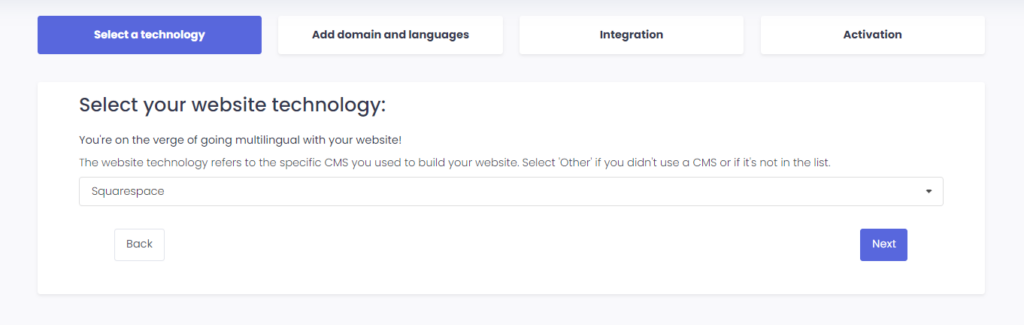
Po kliknutí na „Další“ zadejte název své domény a uveďte jazyk (jazyky), do kterého chcete svůj web přeložit.

Kliknutím na „Další“ přejděte k dalšímu kroku.
3) Nainstalujte plugin ConveyThis
Na webu SquareSpace přejděte na řídicí panel Squarespace > Web > Stránky.
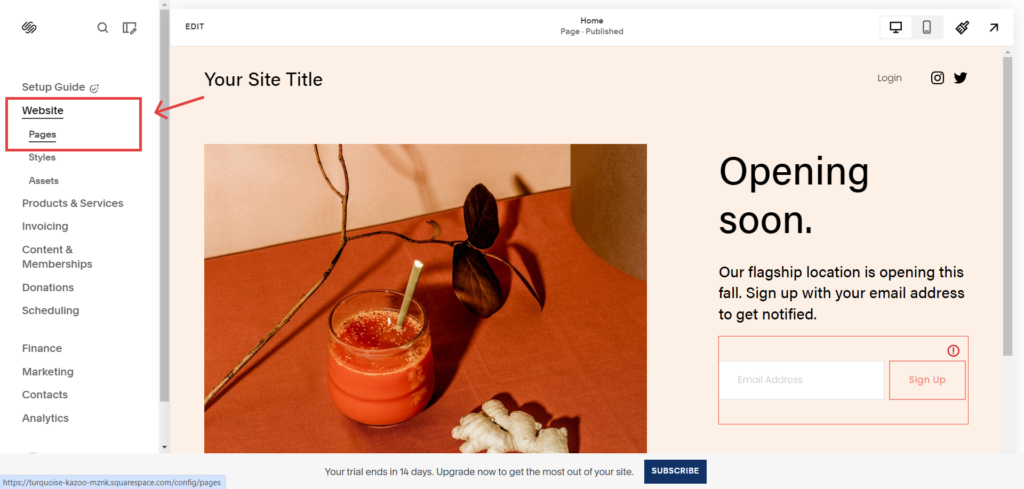
Poté přejděte na „Nástroje webových stránek“ .
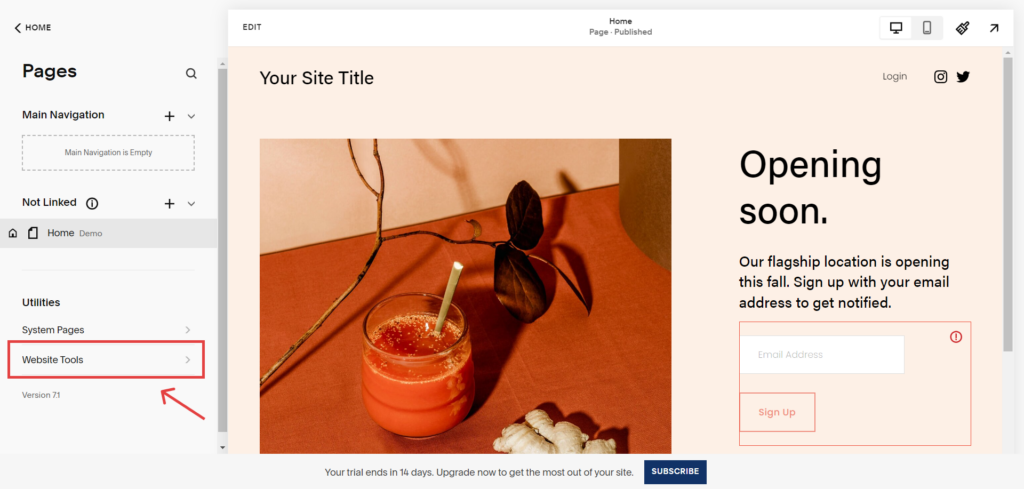
Po přesměrování na stránku „Nástroje webových stránek“ klikněte na „Vložení kódu“ .
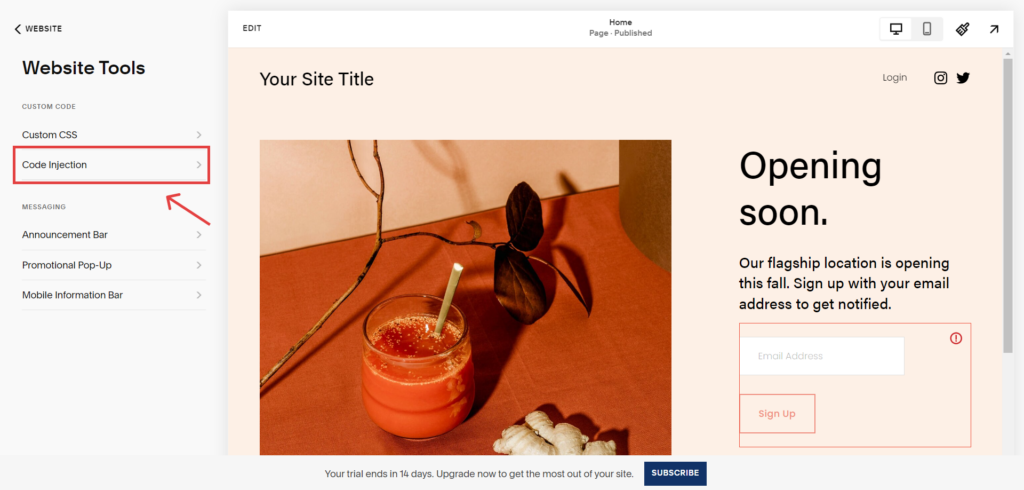
Úplně posledním krokem je vložit fragment kódu poskytnutý ConveyThis do záhlaví konfigurace webu SquareSpace a uložit změny.
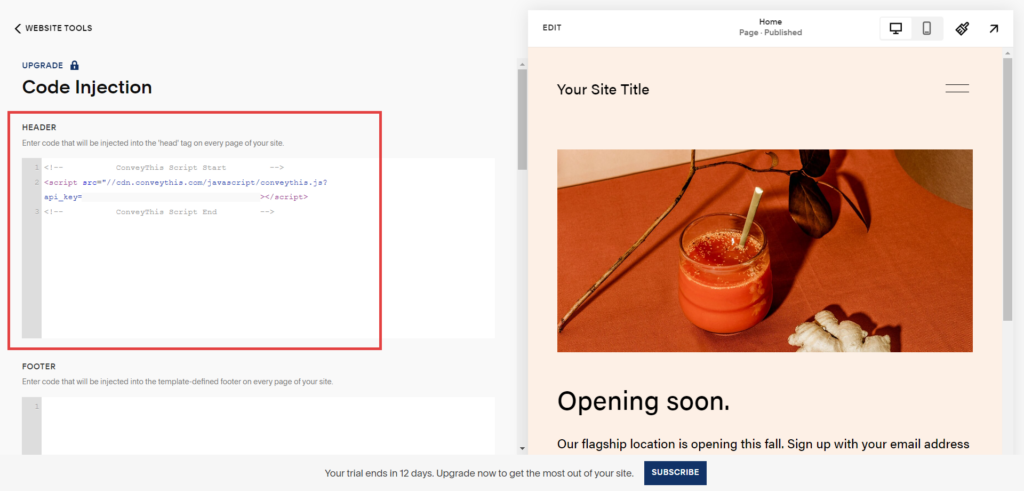
4) Všechno je hotovo!
To je vše. Přejděte na svůj web a vpravo dole se podívejte na tlačítko pro přepnutí jazyka. Může trvat několik minut, než se objeví, takže se nebojte, pokud budete muset chvíli počkat.
Zkuste změnit jazyk, když se objeví přepínač jazyků – a jako kouzlo je váš web vícejazyčný! Nyní můžete přejít na ConveyThis řídicí panel a spravovat všechny své překlady.
Gratulujeme, nyní můžete začít překládat svůj web!